Excel的条件格式技术(2)
再给大家进一步介绍Excel条件格式的强大功能。
下面借用自已在学习中看到的关于条件格式的一些示例,对条件格式作进一步详细的介绍。
示例1:标识包含文本的单元格
如图所示,在单元格区域B2:C4中包含数字和文本,现在要对该区域中的文本应用特定的格式,以标识包含文本的单元格。选择B2:C4,单击“格式─—条件格式”,在“条件格式”对话框最左侧的组合框中选择“公式”,在右侧输入公式“=ISTEXT(B2)”,单击“格式”,设置字体为粗体,底纹为灰色。

图对包含文本的单元格应用格式
如果要对不同的单元格区域应用该条件格式,那么ISTEXT函数的参数应该是该区域左上角的单元格。
示例2:标识两个列表中不相同的数据
有时,要比较两个列表区域中的不同数据,并将该数据所在的单元格标识出来。如图所示,有两个列表区域A1:B12和D1:E12,现在要求找出区域D1:E12中与区域A1:B12有不同数据的单元格并在该单元格中标记为红色底纹。
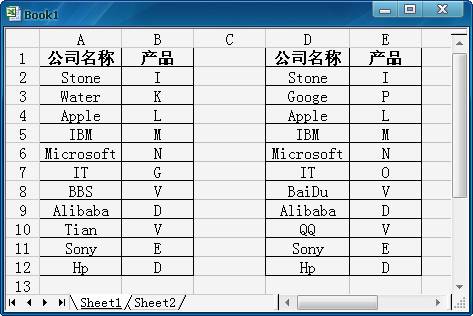
图:需要比较的两个列表区域
现在,按下列步骤来完成上述要求:
第1步:将单元格区域A2:B12命名为OldData。
第2步:选择单元格区域D2:E12,单击菜单“格式——条件格式”。
第3步:在“条件格式”对话框中,在“条件”组合框中选择“公式”,在右侧框中输入公式“=COUNTIF(OldData,D2)=0”。单击“格式”按钮,在弹出的对话框中选择图案为红色,如图所示。

图:设置条件格式
第4步:单击“确定”按钮,此时如图所示,该列表中与左侧列表含有不同的数据的单元格被标上红色底纹。
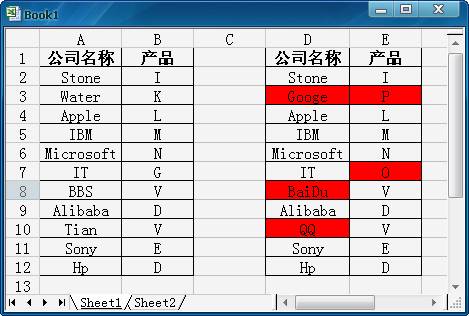
图:条件格式应用后,标识出不同的单元格
有时,可能列表在不同的单元格,如图10所示,要找出工作表Sheet2中与区域OldData中不同的数据单元格。与上述步骤3相同,选择工作表Sheet2中的单元格区域A2:B12,调出“条件格式”对话框,并作如图所示的设置。
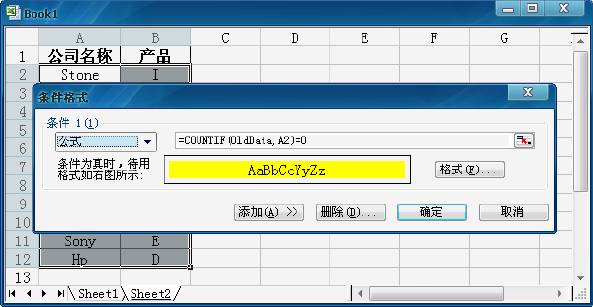
图:选择区域A2:B12,设置条件格式
单击“确定”按钮后,效果如图所示,标识出了与工作表Sheet1中区域OldData不同的数据。这也充分展示了定义名称的好处。
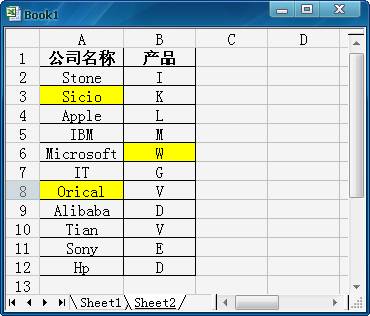
图:应用条件格式后,为与OldData区域不同的数据单元格标上底纹
当然,本示例只是演示,数据很少。如果要比较大量的数据,光凭人工查找核对,费时费力且易出错,通过应用条件格式,将能够很快达到要求。
来源:互联网
上一篇:excel成绩分析表的特殊排序
下一篇:在excel中快速添加间隔空行
|
